ກະວີ:
Eric Farmer
ວັນທີຂອງການສ້າງ:
3 ດົນໆ 2021
ວັນທີປັບປຸງ:
27 ມິຖຸນາ 2024
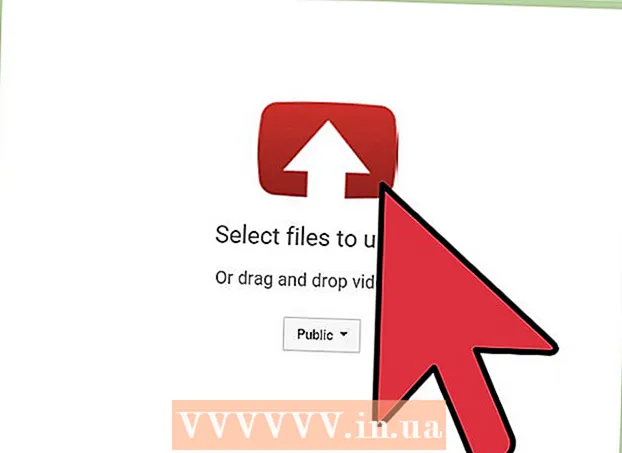
ເນື້ອຫາ
- ຂັ້ນຕອນ
- ວິທີທີ 1 ຂອງ 2: ການໃຊ້ເຄື່ອງບັນທຶກວິດີໂອ
- ບັນຫາທີ່ເປັນໄປໄດ້
- ວິທີທີ່ 2 ຂອງ 2: ການໃຊ້ກ້ອງຖ່າຍວິດີໂອຫຼືເວັບແຄມ
ຕ້ອງການແບ່ງປັນຊ່ວງເວລາຫຼິ້ນເກມທີ່ດີທີ່ສຸດຂອງເຈົ້າກັບຄົນອື່ນ? ໃນໂລກບໍ? ໂດຍການໃຊ້ອຸປະກອນພາຍນອກ, ເຈົ້າສາມາດບັນທຶກເກມທີ່ເຈົ້າມັກໄດ້ໃນ Full HD. ເຈົ້າສາມາດແກ້ໄຂແລະອັບໂຫຼດວິດີໂອເຫຼົ່ານີ້ໃສ່ YouTube ຫຼືເວັບໄຊທ other ອື່ນ you ທີ່ເຈົ້າຕ້ອງການ. ຖ້າເຈົ້າບໍ່ສາມາດຊື້ອຸປະກອນພາຍນອກໄດ້, ເຈົ້າສາມາດໃຊ້ກ້ອງຖ່າຍຮູບສະມາດໂຟນຂອງເຈົ້າເພື່ອບັນທຶກ ໜ້າ ຈໍໂທລະທັດຂອງເຈົ້າໄດ້.
ຂັ້ນຕອນ
ວິທີທີ 1 ຂອງ 2: ການໃຊ້ເຄື່ອງບັນທຶກວິດີໂອ
 1 ຊື້ເຄື່ອງບັນທຶກສຽງຫຼືບັດ. ເພື່ອບັນທຶກຂໍ້ມູນເກມຈາກ Xbox 360 ຂອງເຈົ້າ, ເຈົ້າຕ້ອງການອຸປະກອນທີ່ສາມາດຮັບສັນຍານວິດີໂອແລະສຽງແລະບັນທຶກພວກມັນກ່ອນທີ່ຈະຖືກສົ່ງໄປຫາຈໍສະແດງຜົນ. ກວດໃຫ້ແນ່ໃຈວ່າອຸປະກອນບັນທຶກສຽງຂອງເຈົ້າຮອງຮັບສາຍສົ່ງອອກ Xbox 360 (ຕົວຢ່າງ, ອຸປະກອນບັນທຶກສຽງໃer່ກວ່າພຽງແຕ່ຮອງຮັບ HDMI, ໃນຂະນະທີ່ Xbox ຂອງເຈົ້າບໍ່ມີພອດ HDMI).
1 ຊື້ເຄື່ອງບັນທຶກສຽງຫຼືບັດ. ເພື່ອບັນທຶກຂໍ້ມູນເກມຈາກ Xbox 360 ຂອງເຈົ້າ, ເຈົ້າຕ້ອງການອຸປະກອນທີ່ສາມາດຮັບສັນຍານວິດີໂອແລະສຽງແລະບັນທຶກພວກມັນກ່ອນທີ່ຈະຖືກສົ່ງໄປຫາຈໍສະແດງຜົນ. ກວດໃຫ້ແນ່ໃຈວ່າອຸປະກອນບັນທຶກສຽງຂອງເຈົ້າຮອງຮັບສາຍສົ່ງອອກ Xbox 360 (ຕົວຢ່າງ, ອຸປະກອນບັນທຶກສຽງໃer່ກວ່າພຽງແຕ່ຮອງຮັບ HDMI, ໃນຂະນະທີ່ Xbox ຂອງເຈົ້າບໍ່ມີພອດ HDMI). - ເມື່ອເວົ້າເຖິງການບັນທຶກເກມ, ເຈົ້າມີອຸປະກອນບັນທຶກສຽງໃຫ້ເລືອກຫຼາຍ. ຍີ່ຫໍ້ທີ່ນິຍົມທີ່ສຸດແມ່ນ Elgato ແລະ Hauppauge.ສອງບໍລິສັດນີ້ຜະລິດອຸປະກອນພາຍນອກທີ່ເຊື່ອມຕໍ່ກັບຄອມພິວເຕີແລະບັນທຶກການຫຼິ້ນເກມຈາກຄອນໂຊນ.
- ເຈົ້າສາມາດຊື້ບັດ PCI ສຳ ລັບ PC ໄດ້ເຊັ່ນ: Intensity Pro Blackmagic Design. ບັດເຫຼົ່ານີ້ມີຄວາມສະດວກ ໜ້ອຍ ກວ່າຍ້ອນວ່າເຂົາເຈົ້າຕ້ອງໄດ້ຕິດຕັ້ງດ້ວຍຕົນເອງ, ແຕ່ມັນມີແນວໂນ້ມທີ່ຈະມີພະລັງຫຼາຍກວ່າ (ແລະແພງກວ່າ) ເລັກນ້ອຍ.
 2 ຊື້ຕົວແຍກ HDMI ຫຼືວິດີໂອ (ຕົວເລືອກເສີມ). ເຄື່ອງບັນທຶກສຽງບາງອັນເຮັດໃຫ້ເກີດຄວາມລ່າຊ້າໃນການສະແດງຜົນເວລາບັນທຶກ. ເພື່ອຫຼີກເວັ້ນອັນນີ້, ເຈົ້າສາມາດໃຊ້ເຄື່ອງແຍກເພື່ອສົ່ງເກມໄປທີ່ ໜ້າ ຈໍໂທລະທັດຂອງເຈົ້າ, ແລະວິດີໂອຈະຖືກບັນທຶກໄວ້ຢູ່ໃນຄອມພິວເຕີຂອງເຈົ້າ.
2 ຊື້ຕົວແຍກ HDMI ຫຼືວິດີໂອ (ຕົວເລືອກເສີມ). ເຄື່ອງບັນທຶກສຽງບາງອັນເຮັດໃຫ້ເກີດຄວາມລ່າຊ້າໃນການສະແດງຜົນເວລາບັນທຶກ. ເພື່ອຫຼີກເວັ້ນອັນນີ້, ເຈົ້າສາມາດໃຊ້ເຄື່ອງແຍກເພື່ອສົ່ງເກມໄປທີ່ ໜ້າ ຈໍໂທລະທັດຂອງເຈົ້າ, ແລະວິດີໂອຈະຖືກບັນທຶກໄວ້ຢູ່ໃນຄອມພິວເຕີຂອງເຈົ້າ.  3 ເຊື່ອມຕໍ່ອຸປະກອນຂອງທ່ານ. ເມື່ອເຈົ້າໄດ້ຊື້ເຄື່ອງມືທັງ,ົດ, ເຈົ້າຕ້ອງການເຊື່ອມຕໍ່ທຸກຢ່າງຕາມລໍາດັບທີ່ຖືກຕ້ອງ.
3 ເຊື່ອມຕໍ່ອຸປະກອນຂອງທ່ານ. ເມື່ອເຈົ້າໄດ້ຊື້ເຄື່ອງມືທັງ,ົດ, ເຈົ້າຕ້ອງການເຊື່ອມຕໍ່ທຸກຢ່າງຕາມລໍາດັບທີ່ຖືກຕ້ອງ. - ເຊື່ອມຕໍ່ສາຍວິດີໂອ Xbox 360 (HDMI ຫຼືອົງປະກອບ / YPbPr) ກັບຜອດ "IN" ຢູ່ໃນເຄື່ອງບັນທຶກຂອງເຈົ້າ.
- ເຊື່ອມຕໍ່ພອດ "ອອກ" ຂອງເຄື່ອງບັນທຶກໃສ່ໂທລະທັດຂອງເຈົ້າ.
- ເຊື່ອມຕໍ່ອຸປະກອນບັນທຶກກັບຄອມພິວເຕີຂອງເຈົ້າ. ເຊື່ອມຕໍ່ກັບພອດ USB 3.0 ໃນຄອມພິວເຕີຂອງເຈົ້າ, ຖ້າເປັນໄປໄດ້.
 4 ຕິດຕັ້ງຊອບແວການບັນທຶກໃນຄອມພິວເຕີຂອງເຈົ້າ. ເຄື່ອງບັນທຶກສຽງຖືກຂາຍດ້ວຍຊອບແວການບັນທຶກ, ເຊິ່ງຊ່ວຍໃຫ້ເຈົ້າສາມາດບັນທຶກເກມຂອງເຈົ້າຈາກ Xbox 360. ໃສ່ແຜ່ນທີ່ໃຫ້ກັບເຄື່ອງບັນທຶກ, ຫຼືເຂົ້າໄປທີ່ ໜ້າ ເວັບທີ່ມີລາຍຊື່ຢູ່ໃນຄູ່ມືການຕິດຕັ້ງຊອບແວການບັນທຶກ.
4 ຕິດຕັ້ງຊອບແວການບັນທຶກໃນຄອມພິວເຕີຂອງເຈົ້າ. ເຄື່ອງບັນທຶກສຽງຖືກຂາຍດ້ວຍຊອບແວການບັນທຶກ, ເຊິ່ງຊ່ວຍໃຫ້ເຈົ້າສາມາດບັນທຶກເກມຂອງເຈົ້າຈາກ Xbox 360. ໃສ່ແຜ່ນທີ່ໃຫ້ກັບເຄື່ອງບັນທຶກ, ຫຼືເຂົ້າໄປທີ່ ໜ້າ ເວັບທີ່ມີລາຍຊື່ຢູ່ໃນຄູ່ມືການຕິດຕັ້ງຊອບແວການບັນທຶກ.  5 ກໍານົດຕົວກໍານົດການບັນທຶກ. ຄວາມລະອຽດການບັນທຶກແລະອັດຕາກອບຈະມີຜົນກະທົບທີ່ ສຳ ຄັນຕໍ່ກັບຊັບພະຍາກອນທີ່ຕ້ອງການເຊັ່ນດຽວກັບຂະ ໜາດ ໄຟລ final ສຸດທ້າຍ.
5 ກໍານົດຕົວກໍານົດການບັນທຶກ. ຄວາມລະອຽດການບັນທຶກແລະອັດຕາກອບຈະມີຜົນກະທົບທີ່ ສຳ ຄັນຕໍ່ກັບຊັບພະຍາກອນທີ່ຕ້ອງການເຊັ່ນດຽວກັບຂະ ໜາດ ໄຟລ final ສຸດທ້າຍ. - ຖ້າເຈົ້າເຊື່ອມຕໍ່ Xbox 360 ໂດຍໃຊ້ສາຍສາຍອົງປະກອບ / YPbPr, ຄວາມລະອຽດສູງສຸດແມ່ນ 720p ຫຼື 1080i. HDMI ຮອງຮັບ 1080p (ຢູ່ໃນອຸປະກອນບັນທຶກສຽງທີ່ໃer່ກວ່າ) ແຕ່ຈະຍັງຖືກ ຈຳ ກັດຢູ່ກັບຜົນອອກມາຂອງ Xbox 360 ເທົ່ານັ້ນເພາະບໍ່ແມ່ນທຸກເກມຈະຖືກສະແດງທີ່ 1080p.
- ອຸປະກອນບັນທຶກສຽງສ່ວນໃຫຍ່ສາມາດບັນທຶກໄດ້ສູງສຸດ 30 ເຟຣມຕໍ່ວິນາທີເທົ່ານັ້ນ (FPS). ຖ້າເຈົ້າມີອຸປະກອນໃ,່, ເຈົ້າສາມາດບັນທຶກໄດ້ສູງສຸດ 60 ເຄື່ອງ, ແຕ່ບໍ່ແມ່ນທຸກເກມ Xbox 360 ຈະສະແດງໄດ້ທີ່ 60 FPS.
 6 ບັນທຶກເກມ. ເລີ່ມຫຼີ້ນແລະໃຊ້ຊອບແວບັນທຶກສຽງຂອງເຈົ້າ. ເກມທີ່ບັນທຶກໄວ້ຈະໃຊ້ພື້ນທີ່ຫວ່າງຫຼາຍຢູ່ໃນຮາດດິສ, ສະນັ້ນກວດໃຫ້ແນ່ໃຈວ່າເຈົ້າມີພື້ນທີ່ຫວ່າງພຽງພໍກ່ອນທີ່ເຈົ້າຈະເລີ່ມການບັນທຶກ.
6 ບັນທຶກເກມ. ເລີ່ມຫຼີ້ນແລະໃຊ້ຊອບແວບັນທຶກສຽງຂອງເຈົ້າ. ເກມທີ່ບັນທຶກໄວ້ຈະໃຊ້ພື້ນທີ່ຫວ່າງຫຼາຍຢູ່ໃນຮາດດິສ, ສະນັ້ນກວດໃຫ້ແນ່ໃຈວ່າເຈົ້າມີພື້ນທີ່ຫວ່າງພຽງພໍກ່ອນທີ່ເຈົ້າຈະເລີ່ມການບັນທຶກ.  7 ແກ້ໄຂແລະອັບໂຫລດວິດີໂອຂອງທ່ານ. ຫຼັງຈາກທີ່ເຈົ້າບັນທຶກເກມ ສຳ ເລັດແລ້ວ, ເຈົ້າສາມາດແກ້ໄຂວິດີໂອທີ່ເຈົ້າມັກແລະອັບມັນລົງໃນເວັບໄຊທ video ວິດີໂອອອນໄລນ your ທີ່ເຈົ້າມັກ.
7 ແກ້ໄຂແລະອັບໂຫລດວິດີໂອຂອງທ່ານ. ຫຼັງຈາກທີ່ເຈົ້າບັນທຶກເກມ ສຳ ເລັດແລ້ວ, ເຈົ້າສາມາດແກ້ໄຂວິດີໂອທີ່ເຈົ້າມັກແລະອັບມັນລົງໃນເວັບໄຊທ video ວິດີໂອອອນໄລນ your ທີ່ເຈົ້າມັກ. - ຊອກອອນໄລນ for ສໍາລັບຄໍາແນະນໍາເພີ່ມເຕີມກ່ຽວກັບວິທີແກ້ໄຂວິດີໂອຂອງທ່ານ.
- ຄົ້ນຫາອິນເຕີເນັດສໍາລັບຄໍາແນະນໍາເພີ່ມເຕີມກ່ຽວກັບວິທີອັບໂຫຼດວິດີໂອໃສ່ YouTube.
ບັນຫາທີ່ເປັນໄປໄດ້
 1 ບໍ່ມີຮູບປະກົດຢູ່ໃນໂທລະທັດຫຼັງຈາກເຊື່ອມຕໍ່ອຸປະກອນບັນທຶກສຽງ. ຖ້າໂທລະທັດຂອງເຈົ້າບໍ່ສະ ໜັບ ສະ ໜູນ 1080p, ອັນນີ້ອາດຈະເຮັດໃຫ້ເສຍຮູບເມື່ອເຊື່ອມຕໍ່ກັບເຄື່ອງບັນທຶກສຽງ.
1 ບໍ່ມີຮູບປະກົດຢູ່ໃນໂທລະທັດຫຼັງຈາກເຊື່ອມຕໍ່ອຸປະກອນບັນທຶກສຽງ. ຖ້າໂທລະທັດຂອງເຈົ້າບໍ່ສະ ໜັບ ສະ ໜູນ 1080p, ອັນນີ້ອາດຈະເຮັດໃຫ້ເສຍຮູບເມື່ອເຊື່ອມຕໍ່ກັບເຄື່ອງບັນທຶກສຽງ. - ວິທີທີ່ໄວເພື່ອແກ້ໄຂບັນຫານີ້ແມ່ນເພື່ອປ່ຽນການຕັ້ງຄ່າຜົນຜະລິດວິດີໂອ Xbox 360 ຂອງເຈົ້າເປັນ 720p ຫຼື 1080i.
 2 ການບັນທຶກຖືກຂັດຈັງຫວະ. ປົກກະຕິແລ້ວອັນນີ້ເກີດຂຶ້ນໃນລະຫວ່າງຂະບວນການບັນທຶກເນື່ອງຈາກແຮງດັນໄຟຟ້າຫຼາຍເກີນໄປຢູ່ໃນຮາດແວຄອມພິວເຕີ. ຫຼຸດການຕັ້ງຄ່າການບັນທຶກຂອງເຈົ້າລົງເພື່ອປັບປຸງປະສິດທິພາບ.
2 ການບັນທຶກຖືກຂັດຈັງຫວະ. ປົກກະຕິແລ້ວອັນນີ້ເກີດຂຶ້ນໃນລະຫວ່າງຂະບວນການບັນທຶກເນື່ອງຈາກແຮງດັນໄຟຟ້າຫຼາຍເກີນໄປຢູ່ໃນຮາດແວຄອມພິວເຕີ. ຫຼຸດການຕັ້ງຄ່າການບັນທຶກຂອງເຈົ້າລົງເພື່ອປັບປຸງປະສິດທິພາບ. - ເຈົ້າຄວນສັງເກດເຫັນຄວາມແຕກຕ່າງທີ່ ສຳ ຄັນເມື່ອໄປຈາກການບັນທຶກ 1080p ເປັນ 720p ແລະໄປຈາກ 60 FPS ເຖິງ 30 FPS.
ວິທີທີ່ 2 ຂອງ 2: ການໃຊ້ກ້ອງຖ່າຍວິດີໂອຫຼືເວັບແຄມ
 1 ຕັດສິນໃຈວ່າຈະໃຊ້ອຸປະກອນບັນທຶກສຽງອັນໃດ. ຖ້າເຈົ້າບໍ່ສາມາດຊື້ອຸປະກອນ HD ໄດ້, ເຈົ້າສາມາດໃຊ້ກ້ອງຖ່າຍວິດີໂອ, ເວັບແຄມ, ຫຼືແມ້ກະທັ້ງສະມາດໂຟນເພື່ອບັນທຶກ ໜ້າ ຈໍໂທລະທັດຂອງເຈົ້າ.
1 ຕັດສິນໃຈວ່າຈະໃຊ້ອຸປະກອນບັນທຶກສຽງອັນໃດ. ຖ້າເຈົ້າບໍ່ສາມາດຊື້ອຸປະກອນ HD ໄດ້, ເຈົ້າສາມາດໃຊ້ກ້ອງຖ່າຍວິດີໂອ, ເວັບແຄມ, ຫຼືແມ້ກະທັ້ງສະມາດໂຟນເພື່ອບັນທຶກ ໜ້າ ຈໍໂທລະທັດຂອງເຈົ້າ. - ເນື່ອງຈາກເຈົ້າຈະບັນທຶກ "ເບື້ອງຫຼັງການຖ່າຍ ທຳ" ດ້ວຍວິທີການນີ້, ຄຸນນະພາບຈະບໍ່ດີ. ທ່ານຈໍາເປັນຕ້ອງສຸມໃສ່ການຫຼຸດຜ່ອນສິ່ງລົບກວນພາຍນອກໂດຍການວາງຕໍາ ແໜ່ງ ກ້ອງຂອງທ່ານເພື່ອໃຫ້ ໜ້າ ຈໍເຕັມທັງframeົດກອບແລະ.ັ້ນຄົງ.
 2 ວາງເຄື່ອງບັນທຶກໄວ້ເທິງພື້ນຜິວທີ່stableັ້ນຄົງ. ເຈົ້າສາມາດໃຊ້ຂາຕັ້ງສໍາລັບອັນນີ້, ຫຼືຊອກຫາພື້ນຜິວທີ່ມີລະດັບທີ່ເຮັດໃຫ້ເຄື່ອງເບິ່ງໂທລະທັດໄດ້ດີ.
2 ວາງເຄື່ອງບັນທຶກໄວ້ເທິງພື້ນຜິວທີ່stableັ້ນຄົງ. ເຈົ້າສາມາດໃຊ້ຂາຕັ້ງສໍາລັບອັນນີ້, ຫຼືຊອກຫາພື້ນຜິວທີ່ມີລະດັບທີ່ເຮັດໃຫ້ເຄື່ອງເບິ່ງໂທລະທັດໄດ້ດີ. - ພະຍາຍາມບັນທຶກ ໜ້າ ຈໍໂທລະທັດທັງົດ.
 3 ສຸມໃສ່ກ້ອງຖ່າຍຮູບ. ໃຊ້ເຄື່ອງມື Focus ຂອງກ້ອງເພື່ອໃຫ້ແນ່ໃຈວ່າພາບໂທລະທັດຂອງເຈົ້າຊັດເຈນເທົ່າທີ່ຈະເປັນໄປໄດ້.
3 ສຸມໃສ່ກ້ອງຖ່າຍຮູບ. ໃຊ້ເຄື່ອງມື Focus ຂອງກ້ອງເພື່ອໃຫ້ແນ່ໃຈວ່າພາບໂທລະທັດຂອງເຈົ້າຊັດເຈນເທົ່າທີ່ຈະເປັນໄປໄດ້.  4 ເລີ່ມຫຼິ້ນເກມແລະຄລິກບັນທຶກຢູ່ໃນກ້ອງຖ່າຍຮູບ. ຖ້າເຈົ້າກໍາລັງໃຊ້ອຸປະກອນດີຈີຕອລເຊັ່ນ: ສະມາດໂຟນ, ຈົ່ງລະວັງວ່າວິດີໂອສາມາດໃຊ້ພື້ນທີ່ຫຼາຍ.
4 ເລີ່ມຫຼິ້ນເກມແລະຄລິກບັນທຶກຢູ່ໃນກ້ອງຖ່າຍຮູບ. ຖ້າເຈົ້າກໍາລັງໃຊ້ອຸປະກອນດີຈີຕອລເຊັ່ນ: ສະມາດໂຟນ, ຈົ່ງລະວັງວ່າວິດີໂອສາມາດໃຊ້ພື້ນທີ່ຫຼາຍ.  5 ໂອນວິດີໂອໃສ່ຄອມພິວເຕີຂອງເຈົ້າເພື່ອໃຫ້ເຈົ້າສາມາດແກ້ໄຂມັນໄດ້. ຄົ້ນຫາອິນເຕີເນັດສໍາລັບຄໍາແນະນໍາລາຍລະອຽດກ່ຽວກັບວິທີການໂອນໄຟລ from ຈາກໂທລະສັບສະຫຼາດຂອງເຈົ້າໄປຫາຄອມພິວເຕີຂອງເຈົ້າ.
5 ໂອນວິດີໂອໃສ່ຄອມພິວເຕີຂອງເຈົ້າເພື່ອໃຫ້ເຈົ້າສາມາດແກ້ໄຂມັນໄດ້. ຄົ້ນຫາອິນເຕີເນັດສໍາລັບຄໍາແນະນໍາລາຍລະອຽດກ່ຽວກັບວິທີການໂອນໄຟລ from ຈາກໂທລະສັບສະຫຼາດຂອງເຈົ້າໄປຫາຄອມພິວເຕີຂອງເຈົ້າ.  6 ແກ້ໄຂແລະອັບໂຫລດວິດີໂອຂອງທ່ານ. ຫຼັງຈາກທີ່ເຈົ້າບັນທຶກເກມ ສຳ ເລັດແລ້ວ, ເຈົ້າສາມາດແກ້ໄຂວິດີໂອທີ່ເຈົ້າມັກແລະອັບມັນລົງໃນເວັບໄຊທ video ວິດີໂອອອນໄລນ your ທີ່ເຈົ້າມັກ.
6 ແກ້ໄຂແລະອັບໂຫລດວິດີໂອຂອງທ່ານ. ຫຼັງຈາກທີ່ເຈົ້າບັນທຶກເກມ ສຳ ເລັດແລ້ວ, ເຈົ້າສາມາດແກ້ໄຂວິດີໂອທີ່ເຈົ້າມັກແລະອັບມັນລົງໃນເວັບໄຊທ video ວິດີໂອອອນໄລນ your ທີ່ເຈົ້າມັກ. - ຊອກອອນໄລນ for ສໍາລັບຄໍາແນະນໍາເພີ່ມເຕີມກ່ຽວກັບວິທີແກ້ໄຂວິດີໂອຂອງທ່ານ.
- ຄົ້ນຫາອິນເຕີເນັດສໍາລັບຄໍາແນະນໍາເພີ່ມເຕີມກ່ຽວກັບວິທີອັບໂຫຼດວິດີໂອໃສ່ YouTube.



